A 10 legjobb WebM-felvevő Windows 11/10/8/7 és Mac rendszeren (beleértve a Chrome-bővítményt is)
Mivel a legtöbb online videó WebM formátumban van kódolva, egy WebM felvevő szükséges az interneten végzett tevékenységek rögzítéséhez. Vannak bővítmények, asztali és online eszközök, amelyeket letölthet felvételhez, és néhányan ingyenesen kínálhatják szolgáltatásaikat. Ha a legjobb WebM felvevőt keresi online videók rögzítéséhez az eredeti kiváló minőségben, akkor jó helyen jár. Ez az útmutató segít kiválasztani a legjobb WebM felvevő a kívánt tulajdonságokkal.
Útmutató lista
Az 5 legjobb WebM-felvevő online videók rögzítésére Windows/Mac rendszeren Ismerje meg a Chrome 5 rögzítőbővítményeit WebM-videók rögzítéséhez GYIK a Windows/Mac WebM-felvevőkkel kapcsolatbanAz 5 legjobb WebM-felvevő online videók rögzítésére Windows/Mac rendszeren
Akár kezdő, akár profi, azt szeretné, ha a WebM felvevő könnyen kezelhető legyen. Ezt szem előtt tartva, itt található az 5 legjobb WebM-felvevő online videók rögzítésére és felvételek WebM formátumban történő exportálására Windows és Mac rendszeren.
1. AnyRec Screen Recorder

Az első ajánlott WebM-felvevő a AnyRec Screen Recorder. Az asztali eszköz különböző videó-, hang-, játék-, telefon- és webkamerás rögzítési lehetőségekből áll. A támogatott fájlformátumok széles skálájával elmentheti a videofelvételt WebM, AVI, MP4 stb. formátumba. Így megőrizheti a felvételek eredeti minőségét és kis méretét. Próbálja ki most ingyenesen ezt a WebM-felvevőt!
- Profik
- Webkamera, rendszerhang és mikrofon rögzítése.
- Képes görgető képernyőképeket készíteni.
- Rögzítsen 4K felbontást 60 fps-sel.
- Hátrányok
- A vágáson kívül nincs túl sok hatékony szerkesztési funkció.

Rögzítse a képernyőn megjelenő tevékenységeket, és exportálja azokat WebM formátumban, kiváló minőségű felbontással.
Különféle hatékony funkciókat biztosít, mint például rajzeffektusok, ütemezés beállítása stb.
Manipulálja és módosítsa a kimeneti beállításokat a legjobb élmény és kimeneti minőség érdekében.
Egyéb alapvető eszközöket kínál, például pillanatfelvételt, gyorsbillentyűket és hangellenőrzési funkciókat.
100% Biztonságos
100% Biztonságos
2. OBS Stúdió
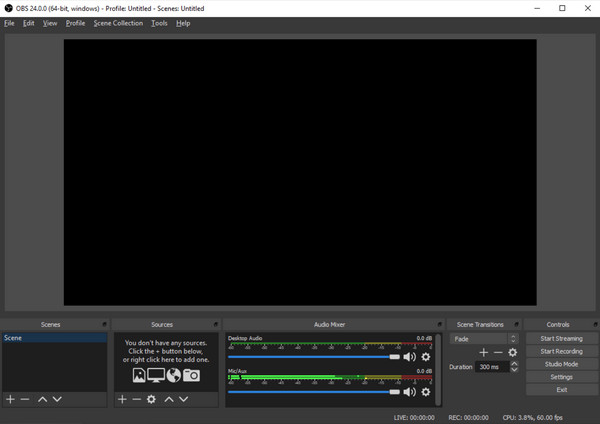
Az OBS Studio egy népszerű WebM-felvevő, mivel ingyenes és nyílt forráskódú Windows és Mac számára. Miközben rögzítheti a képernyő tartalmát, lehetővé teszi a felvétel sugárzását a közösségi hálózatokon is. Bár az OBS már professzionális eszköz, sok felhasználó számára kihívást jelent a tanulás és a navigáció.
- Profik
- Széleskörű konfiguráció a beállításokhoz a legjobb WebM-rögzítés érdekében.
- Élő közvetítés engedélyezése YouTube-on, Facebookon, Twitchen stb.
- Biztosítson testreszabott gyorsbillentyűket minden típusú művelethez.
- Hátrányok
- A felület nehezen érthető a kezdők számára.
- Felvételkor sok RAM-ot fogyaszt.
További irodalom
3. Screencast-o-Matic
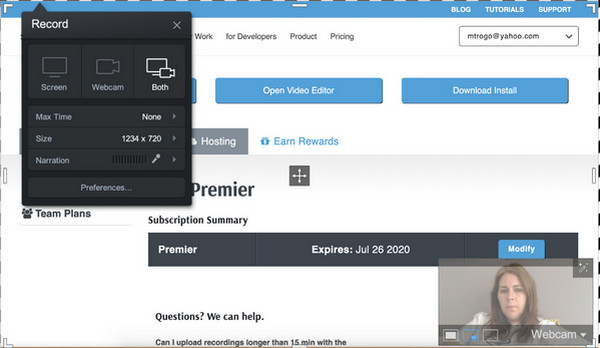
A WebM felvevő ingyenes verziója lehetővé teszi akár 15 perces videó rögzítését. Ráadásul, Screencast-o-Matic támogatja a feliratok hozzáadását és a rögzített videofájl készülékre való mentését. Ennek továbbra is ajánlott a prémium verzió megvásárlása videorögzítő Windowshoz mert az ingyenes verzió vízjelet helyez a rögzített videóra, és nem teszi lehetővé a rendszer hangjának rögzítését.
- Profik
- Legjobb rövidebb WebM-videó rögzítéséhez.
- Kínáljon videószerkesztő eszközöket, például trimmert, rotátort stb.
- Zene, effektusok és szűrők beépített könyvtára.
- Exportálja videóit számos formátumban.
- Hátrányok
- Nagyon korlátozott szerkesztési funkciók az ingyenes verzióban.
- Csak legfeljebb 20P videót rögzíthet ingyenes verzióval.
4. ShareX
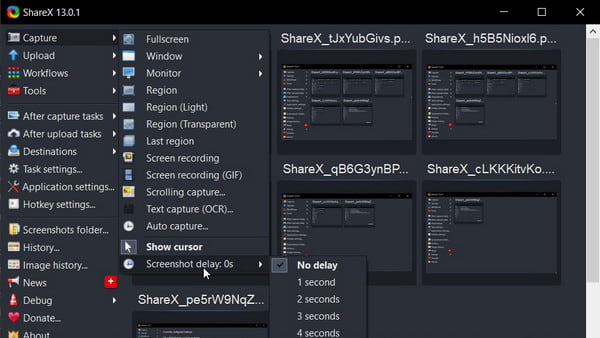
Egy másik ingyenes és nyílt forráskódú WebM felvevő, amely nagyon könnyű és funkcionális. ShareX egy kicsi telepítés, alig több mint 5 MB fájlmérettel. Az eszköz azonban számos rögzítési módot tartalmaz, amelyek problémamentesen rögzíthetők, képernyőképek készíthetők stb. Nagyszerű módja annak, hogy tárhelyet takarítson meg ingyenes WebM-videók rögzítése közben.
- Profik
- Engedélyezze a felhasználóknak a rögzített fájl megosztását a vágólapra másolással.
- Különféle feltöltési lehetőségeket kínál több mint 80 különböző tárhelyszolgáltatással.
- Testreszabható gyorsbillentyű a funkciók könnyebb eléréséhez.
- Hátrányok
- A megosztási link egy idő után lejárhat.
- Előfordulhat, hogy a görgetőablak funkció nem működik megfelelően.
5. ScreenToGif
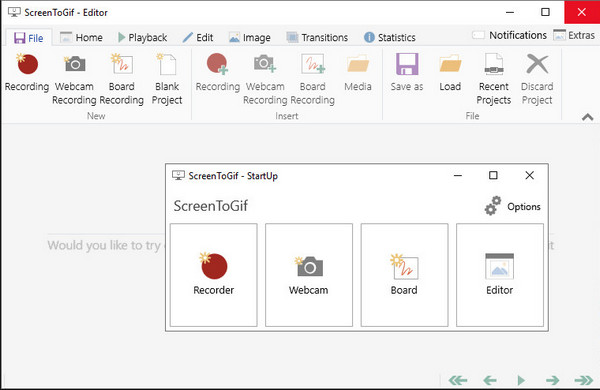
A ScreenToGif egy ingyenes WebM-felvevő, amellyel bármilyen formátumú videót rögzíthet, például WebM, GIF, MP4 stb. A videószerkesztési funkciókon kívül azt is lehetővé teszi, hogy webkamerán keresztül rögzítsen, ha fontos megbeszélése vagy megbeszélése van. A WebM felvevő testreszabható, hogy a funkciókat az Ön igényei szerint használja.
- Profik
- Támogatja az olyan exportformátumokat, mint a GIF, APNG stb.
- Lehetővé teszi a felhasználók számára, hogy közvetlenül megosszák az Imgur, a Gfycat és más szolgáltatásokkal.
- Hatékony szerkesztőeszközök a WebM-videók vágásához, kivágásához és effektusok hozzáadásához.
- Hátrányok
- Csak manuálisan állíthatja be a teljes képernyős felvételt.
- A felvételek exportálása és mentése bonyolult.
- A felvételeket csak GIF formátumba exportálhatja.
További irodalom
Ismerje meg az 5 felvevő Chrome-bővítményt a WebM-videók rögzítéséhez
Ön nem korlátozódik az asztali WebM felvevőkre. Ehelyett bővítményt is használhat, amikor Chrome-ból rögzít. Az útmutató ezen része bemutatja a legjobb Chrome-bővítményeket a WebM-felvevőkhöz.
1. Vidyard videó- és képernyőrögzítő
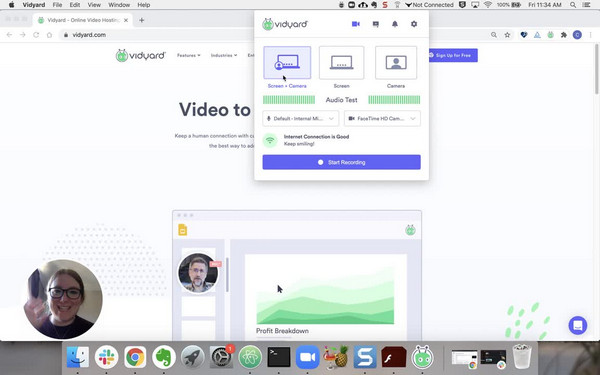
A WebM-felvevő bővítmény hozzáadásával rögzítheti a képernyőn végzett tevékenységeket, és közvetlenül megoszthatja azokat a közösségi médiában. A legjobb, ha munkabemutatót vagy bemutatót tart a nézőknek. A Vidyard lehetővé teszi a felhasználók számára, hogy akár 1 órán keresztül díjmentesen rögzítsék a képernyőn megjelenő tevékenységeket.
- Profik
- Funkcionális funkciókkal ingyenes.
- A követési funkció lehetővé teszi a felhasználók számára a nézők követését.
- Hátrányok
- Minden képernyőképre vízjel kerül.
2. Nimbus Screenshot & Screen Video Recorder
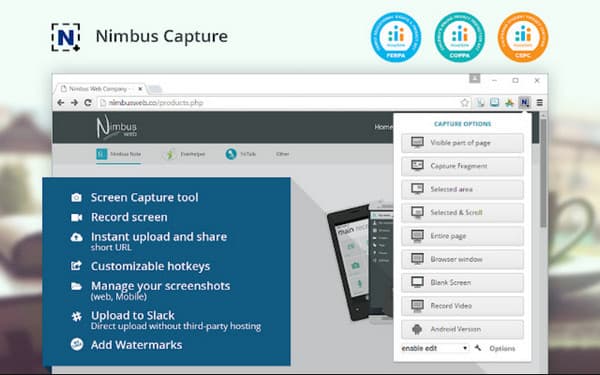
Egy másik ingyenes Chrome-bővítmény, amellyel a felhasználók rögzíthetik a WebM-et a képernyőn. Egyszerű felülettel rendelkezik, hogy gond nélkül gyönyörű videókat készítsen. Emberek ezrei használják a WebM-felvevőt arra, hogy bármilyen tevékenységet rögzítsenek eszközeiken, képernyőképet készítsenek, és tetszőlegesen levágják azokat. Rögzítse kedvenc filmjét vagy egy fontos találkozót a legjobb WebM felvevővel.
- Profik
- Tartalmazzon más funkciókat is, például a kommentárokat és a képernyőközvetítést.
- Elérhető webre, mobilra és asztali számítógépekre.
- Hátrányok
- Korlátozott szerkesztési lehetőségek.
3. CloudApp Screen Recorder, Screenshots
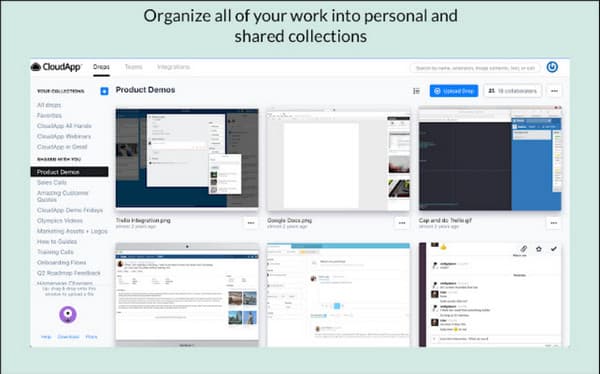
Ez a WebM felvevő kiváló módot nyújt a rögzített videó azonnali megosztására. Sok dolgozó hatékonyan használta a Chrome-bővítményt a megosztható rögzített videókon keresztüli kommunikációra. A CloudApp legjobb része az, hogy a kommentár funkcióval könnyebben elmagyarázhatja a dolgokat.
- Profik
- Lehetővé teszi a felhasználók számára, hogy egy linken keresztül osszák meg a videókat.
- Testreszabható képernyőterület rögzítéshez.
- Hátrányok
- Az automatikus kijelentkezés bosszantó lehet.
4. Screencastify Screen Recorder Chrome-hoz
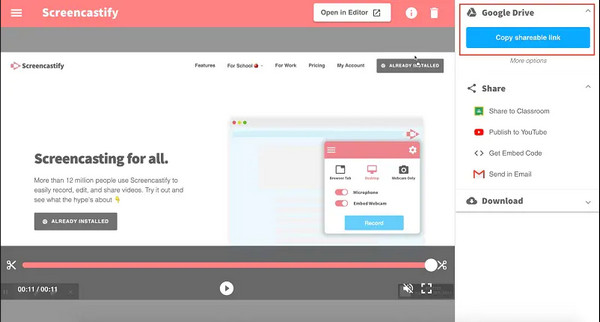
A Screencastify egy rugalmas bővítmény a Chrome számára, amellyel akár kamerán keresztül is rögzíthet videót. A WebM felvevő teljes HD felbontású videókból áll, ingyenes 5 percnyi felvétellel vízjel nélkül. Lehetővé teszi a rendszer hangjának és hangjának rögzítését egy mikrofonon keresztül. Kiváló kiterjesztése rövidebb videófelvételekhez.
- Profik
- Rögzítsen online WebM videókat és hangot kiváló minőségben.
- Megbízható megosztási folyamat.
- Hátrányok
- Az ügyfélszolgálat szörnyű.
5. Félelmetes Screenshot & Screen Recorder
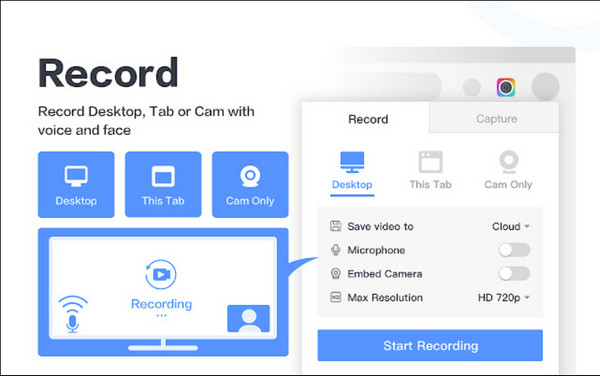
Az utolsó ajánlott WebM-felvevő egy Chrome-bővítmény a weboldal teljes képernyőjének rögzítésére. A kiterjesztés lehetővé teszi, hogy videót rögzítsen hanggal, mindössze egy mikrofonnal. Valóban figyelemre méltó, hogy egy oktatóvideót tanítanak és megosztanak a közösségi médiában.
- Profik
- Stabil szolgáltatást kínál ingyenesen.
- 2 az 1-ben képernyőkép és videórögzítő.
- Hátrányok
- A bővítmény néha nem működik, vagy pufferel.
További irodalom
GYIK a Windows/Mac WebM-felvevőkkel kapcsolatban
-
Rögzíthetek Zoom értekezletet engedély nélkül?
Ha nem Ön a Zoom értekezlet házigazdája, akkor nem tudja rögzíteni a munkamenetet a beépített rögzítőn keresztül. Ezért az AnyRec Screen Recorder alkalmazást kell használnia Zoom találkozók rögzítése korlátozás nélkül.
-
Használhatok egy Chrome-bővítményt okostelefonon WebM-felvevőként?
Igen, vannak Chrome-bővítmények, amelyek Android-eszközökhöz érhetők el. Ne feledje azonban, hogy ezek nem igazán vannak okostelefonokra optimalizálva, így előfordulhat, hogy egyes bővítmények nem működnek megfelelően.
-
Hogyan rögzíthetem ingyenesen a Chromebook képernyőjét?
A beépített képernyőrögzítővel rögzíthet Chromebookot. Az indításhoz nyomja meg a Shift + Ctrl billentyűket a menü megjelenítéséhez. Válasszon egy lehetőséget a rögzítéshez, például teljes képernyős, részleges képernyős vagy ablakos. Automatikusan elindítja a felvételt. De ha a felvételeket WebM formátumban szeretné menteni, akkor szükség van egy WebM felvevőre.
Következtetés
Most, hogy a legjobb WebM-felvevőkkel rendelkezik a képernyő rögzítéséhez, kedvére használhatja. Bár egyes asztali számítógépek és bővítmények korlátozottak, az AnyRec Screen Recorder hosszabb ideig használható a felvevőben. Kipróbálhatja ingyenes próbaverzióját is, és megtekintheti a kiváló minőségű kimenetet.
100% Biztonságos
100% Biztonságos
 Az OBS Studio for Windows áttekintése
Az OBS Studio for Windows áttekintése 